Hva bør du gjøre for å konvertere WMV til FLV? Windows Media Video er et populært videokomprimeringsformat designet av Microsoft. Det er et av de mest brukte formatene for videostreaming. WMV-filer er kompatible med de fleste mediespiller og enheter. Men sammenlignet med FLV, kan det større filvolumet og dårligere kompatibiliteten til WMV få noen problemer for videolevering.
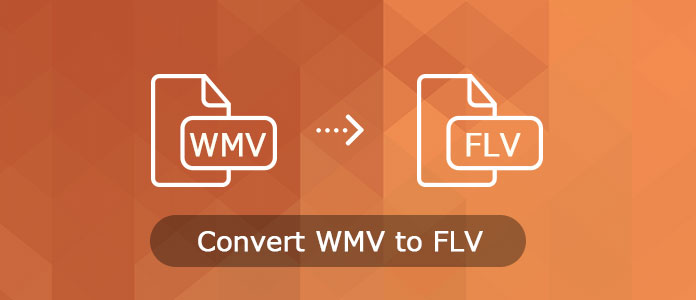
Det er på tide å konvertere WMV-fil til FLV, spesielt når du skal dele videoen på Internett. I opplæringen kan du finne de beste 8 WMV til FLV-omformerne. Fortsett å lese og lære de detaljerte løsningene fra artikkelen.
Aiseesoft Gratis Video Converter er en profesjonell og enestående WMV til FLV Converter, som kan konvertere enhver populær video til FLV / SWF formater med utmerket kvalitet. I tillegg gir WMV til FLV Converter riktige funksjoner som å slå sammen flere videoer til en fil, trimme hvilket som helst klipp av video, beskjære videostørrelse, stille inn videoeffekt, justere flash video play skin etc.
Viktige funksjoner:
Trinn 1 Last ned og installer FLV-omformer
Last ned WMV til FLV Converter med nedlastningsknappen over. Etter det kan du installere videokonvertereren før du starter programmet for å konvertere WMV til FLV filer.
Trinn 2 Legg WMV-filer til programmet
Klikk på "Legg til fil" -knappen i hovedgrensesnittet for å importere WMV-filene dine til dette freeware. Du kan velge å dra WMV-filene direkte inn i denne omformeren. I tillegg kan du også behandle WMV-filkonvertering.

Trinn 3 Still inn video og lydinnstillinger
Før du konverterer WMV til FLV, klikker du på "Next" -knappen for å stille inn video- og lydinnstillinger som video Encoder, Frame Rate, Video Bitrate og audio Encoder, Channels, Audio Bitrate etc. Neste klikk på "Browse ..." -knappen for å velge en destinasjon mappe for lagring av konverterte FLV-filer.

Trinn 4 Start konvertering av WMV til FLV
Etter det kan du klikke på "Konverter" -knappen for å transkode WMV til FLV. Det tar noen sekunder å gjøre WMV-filene om til Flash-videofiler. Etter det kan du legge videoen online til nettstedet ditt eller laste opp til online streaming-nettsteder. Hvis du vil konvertere WMV til MP4, kan denne gratis videokonvertereren også gjøre deg en stor fordel.
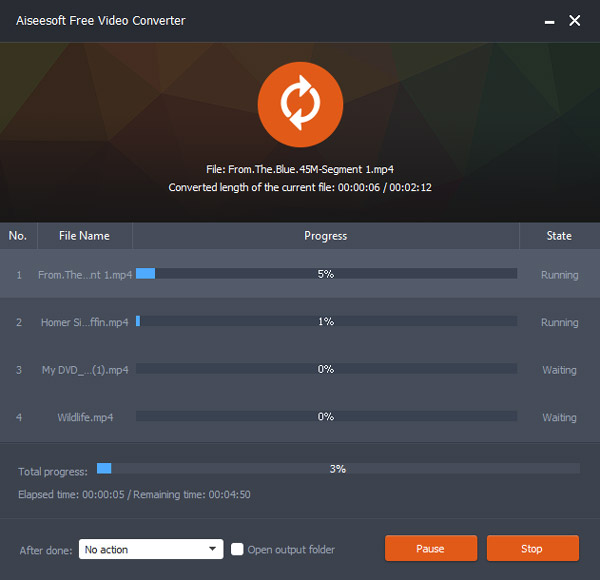
Freemake Video Converter en populær WMV til FLV videokonverterer, som du kan konvertere forskjellige formater til FLV direkte. Det er en allsidig videokonverterer som støtter mer enn 500 formater, eller til og med Android / iPhone.
Trinn 1 Last ned og installer Freemake Video Converter, du kan klikke på "+ Video" -knappen for å legge WMV-filene til i programmet. Selvfølgelig er det en annen løsning å dra og slippe WMV-filene i programmet.
Trinn 2 Velg "til FLV" eller "til SWF" som utdataformat for å konvertere WMV til FLV. Etter at du velger forhåndsinnstillingen, for eksempel 480p, kan du også sjekke "Integrer video til min webside" hvis du trenger å laste opp FLV til nettstedet ditt.
Trinn 3 Bygg inn flashvideo til nettstedet ditt etter konverteringen. Bare åpne videofilene etter konvertering av WMV til FLV, og du kan få videoen til nettstedet ditt.
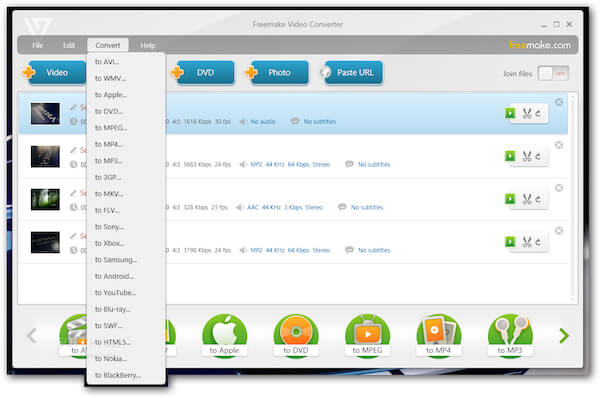
Zamzar er en av de mest brukte online videokonvertere, som er i stand til å gjøre WMV til FLV med enkle trinn. Dessuten er det gratis å bruke filkonverterer og trenger ikke folk til å opprette kontoer i utgangspunktet.
Trinn 1 Klikk på "Velg filer" -knappen for å legge til WMV-filen eller angi URL-en til WMV-filene i online videokonverterer.
Trinn 2 Velg knappen "Konverter filer til" for å velge FLV fra rullegardinmenyen som utdataformat.
Trinn 3 Angi en gyldig e-postadresse for å motta utdataformatet når du konverterer WMV til FLV filer.
Trinn 4 Klikk på "Konverter" -knappen for å transkode WMV-filer, du kan få den konverterte filen via e-postadressen du oppga.
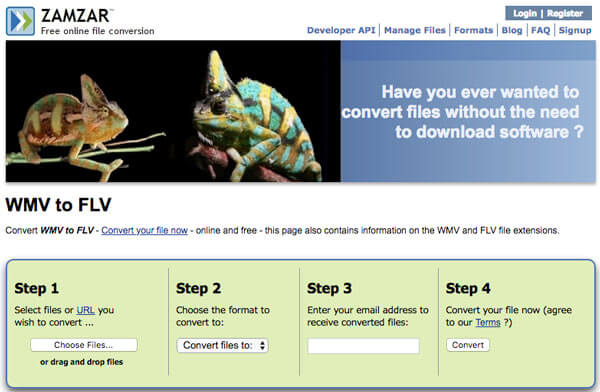
iDealshare VideoGo er en annen profesjonell WMV til FLV-omformer, som gir utmerket videokvalitet. Det er en ideell løsning å konvertere video til HD-filer, du kan finne mer enn 150 video- og lydformater, 30 ganger raskere med null kvalitetstap.
Trinn 1 Importer WMV-filer til programmet etter at du har lastet ned og installert programmet. Klikk på "Legg til fil" -knappen du kan legge WMV-filer til programmet. Selvfølgelig kan du dra og slippe flere filer til programmet.
Trinn 2 Velg FLV som utdataformat fra "Profil" -menyen, som du kan få FLV fra kategorien "Generell video". Du kan redigere videofilene ytterligere ved å klikke på "Effekt" -knappen for å legge til flere effekter.
Trinn 3 Klikk på "Konverter" -knappen for å konvertere WMV til FLV. Når du trenger å legge til FLV på nettstedet ditt, bør du redigere filene ytterligere i henhold til hjemmesiden.
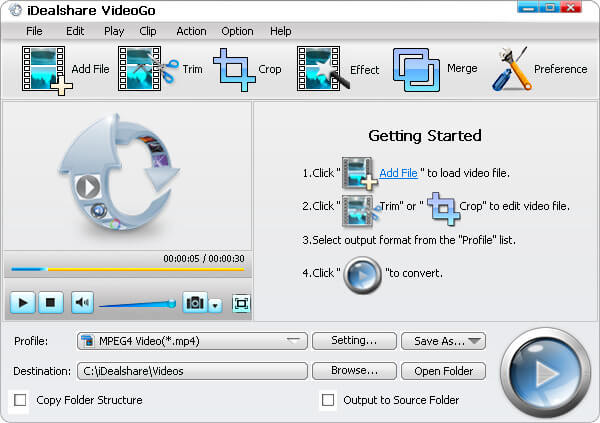
Videora Converter er en gratis WMV til FLV-videokonverterer som konverterer videofiler, filmer og DVD-er slik at du kan spille dem hvor som helst. Den profesjonelle programvaren kan konvertere alle typer videofiler (AVI, DIVX, XVOD, FLV, X264, VOB, MPEG, DVD-er, etc.) til de riktige videoformatene (MPEG-4, H.264).
Trinn 1 Last ned og installer den nyeste versjonen av Videora Converter. Start programmet for å velge "Konverter" -menyen fra øvre venstre hjørne av programmet.
Trinn 2 Klikk på "Videofil" -knappen, som du kan velge "Normal modus" for å legge WMV-filene til i programmet ved å velge "Velg fil" -knappen.
Trinn 3 Velg utgangsdestinasjon og klikk på "Neste" -knappen, velg de forskjellige parameterne for å konvertere WMV til FLV-filer før du klikker på "Konverter" -knappen.
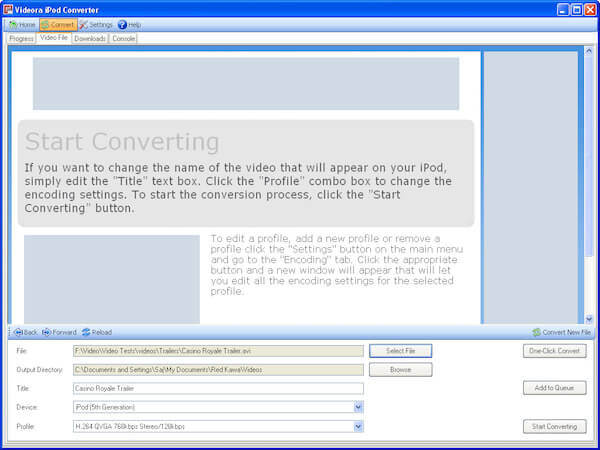
VLC Media Player skal være et fint alternativ for både PC- og Mac-brukere. Det er mer enn en WMV til FLV-omformer for flere plattformer, du kan også bruke programmet til å glede deg over filmer datamaskiner så vel som telefoner. Det skal være et allsidig program du må ta i betraktning.
Trinn 1 Start VLC Media Player, klikk på "Media" -knappen og velg "Convert / Save" -alternativet, eller du kan bruke snarveien Ctrl + R for å konvertere WMV til FLV.
Trinn 2 Åpne WMV-filene fra Media Dialog-boksen, klikk på "Legg til" -knappen for å velge WMV-filene du vil legge til. Klikk på "Åpne" -knappen for å legge til filen.
Trinn 3 Velg FLV fra profilen og juster de andre innstillingene for å sikre at du kan få det optimale resultatet når du konverterer WMV til FLV. Etter det klikker du på "Start" -knappen for å transkode WMV til ønsket format.
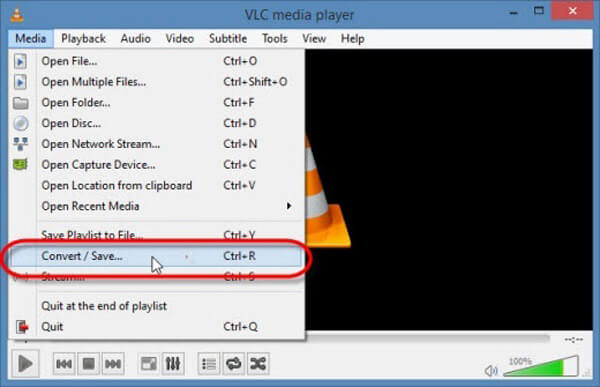
Ikke gå glipp av: Hvordan rediger videoer med VLC Media Player
Enten du bruker PC eller Mac, kan du finne passende løsninger for å konvertere WMV til FLV-format. For å få det beste resultatet for FLV-filene for nettstedet ditt, kan du ta Aiseesoft Free Video Converter i betraktning. Flere spørsmål om hvordan du konverterer WMV til FLV-format, kan du dele din mening i kommentarene.